Enhavtabelo
Hodiaŭ mi montros kiel vi povas aŭtomate respondi retpoŝtojn en Outlook sen uzi konton de Exchange Server (POP3/IMAP-kontoj). Se vi ne certas, kiun retpoŝtan konton vi uzas, vi povas komenci per ĉi tio: Kiel mi ekscias, kiun retpoŝtan konton mi uzas?
Kiel determini la tipon de via retpoŝta konto( s)
Post kiam vi decidis, ke aŭtomata respondo devas esti en via antaŭferia preparado-kontrollisto, la unua afero por vi fari estas eltrovi kiun retpoŝtan konton vi havas - Exchange-servilo aŭ Outlook POP/IMAP.
La plej facila maniero estas kontroli la tipon de via retpoŝta konto estas iri al la langeto Dosiero > Informoj kaj rigardi sub la Kontaj Informoj . .
Se vi havas plurajn kontojn, alklaku la etan nigran eraron dekstre por malfermi la falliston kun ĉiuj viaj kontoj. Nun vi povas vidi, kiu konto estas bazita en Microsoft Exchange kaj kiu estas POP/IMAP. 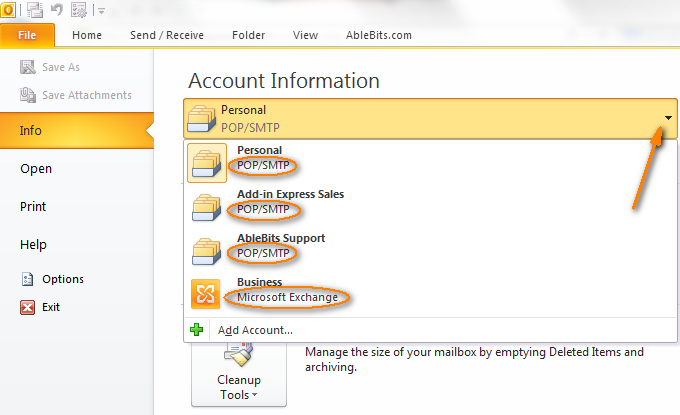
Se vi bezonas pli detalajn informojn pri viaj kontoj (precipe, vi eble volas kontroli kiu estas la defaŭlta konto), rigardu sub la Kontaj agordoj.
En Outlook 2010 kaj Outlook 2013, ŝanĝu al la Dosiero-langeto > Informoj > Kontaj agordoj > Kontaj agordoj...
Duobla " Kontaj agordoj " supre ne estas eraro :-) Unue vi alklaku la kvadratan butonon kaj poste elektu la Kontajn agordojn. .. komando el la fallisto kiel montrite en laekrankopio malsupre (se vi ne havas retpoŝtan konton bazitan en Exchange, ĉi tio efektive estos la sola elekto disponebla por vi). 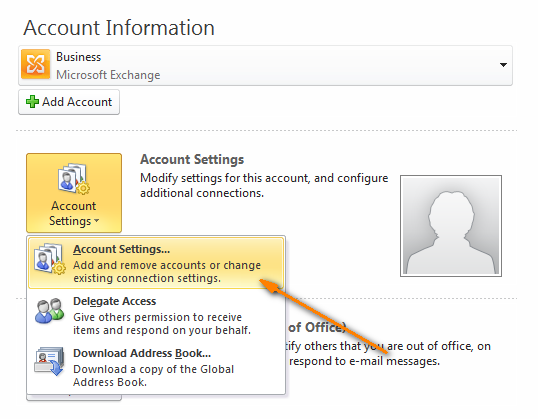
Alklakante la komandon Kontaj agordoj... malfermos la jenan fenestron: 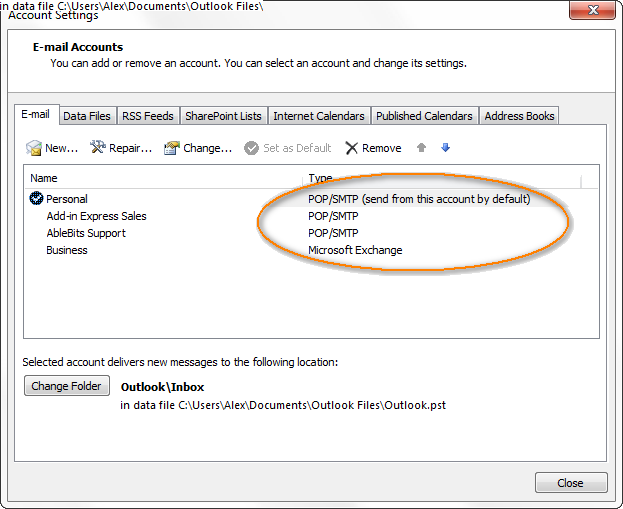
En Outlook 2007, vi povas malfermi ĝin irante al Iloj > Kontaj Agordoj > Retpoŝto .
En Outlook 2003, vi povas trovi ĝin sub Iloj > Retpoŝtaj Kontoj... > Vidi aŭ ŝanĝi ekzistantajn retpoŝtajn kontojn > Sekva .
Nun kiam vi scias kian retpoŝtan konton vi uzas, vi povas tuj komenci agordi vian aŭtomatan respondon.
Agordi eksteroficejan aŭtomatan respondon por Outlook POP3/IMAP-kontoj
Malsimile al la kontoj de Exchange Server, POP3 kaj IMAP-konto ne havas la funkcion Aŭtomataj Respondoj (formale Asistanto de eksteroficejo ). Tamen, vi ankoraŭ povas agordi Outlook por aŭtomate respondi al iuj aŭ ĉiuj viaj envenantaj retpoŝtaj mesaĝoj dum vi ĝuas viajn ferion.
Noto: En kazo de POP/IMAP-kontoj, Outlook ĉiam devus funkcii kaj agordita por kontrolu intermite por novaj mesaĝoj. Kompreneble via komputilo devas esti ŝaltita dum ĉi tiu tuta tempo.
Kompreneble, ne estas tre oportune aŭ eĉ povas esti nesekure lasi funkciantan maŝinon sen ia superrigardo dum longa tempo, sed ne ekzistas alia maniero. Tamen, iuj retpoŝtaj provizantoj (ekz. Gmail aŭ Outlook.com) permesas krei aŭtomate respondojn rekte en sia retejo.retejoj. Do, unue mi konsilus vin kontroli kun via retpoŝta provizanto ĉu eblas agordi vian ferian aŭtomatan respondon ĉe ilia flanko.
Sube vi trovos la paŝon post paŝo instrukciojn pri kiel krei eksteroficejan aŭtomatan respondon sen uzi konton de Exchange Server. Vi povas fari tion uzante retpoŝtan ŝablonon en kombinaĵo kun Outlook-reguloj. Sed konsciu, ke ĉi tiu funkcio disponeblas en Outlook 2010 ekde Office 2010 Service Pack 1. Bone, ni ekkraĉu!
Kreante aŭtomatan respondan mesaĝan ŝablonon
- Unue, ni devas kreu ŝablonon kun la eksteroficeja mesaĝo, kiu estos aŭtomate sendita al homoj, kiuj sendis retpoŝton al vi. Vi faras tion en la kutima maniero alklakante la butonon Nova Retpoŝto sur la langeto Hejmo .
- Verki la tekston por via aŭtomata respondo. Se ĝi estas destinita por via persona konto, ĝi povas esti simila al tio, kion vi vidas en la ekrankopio sube. Por komercaj eksteroficejaj mesaĝoj, vi verŝajne bezonos ion pli formalan :)
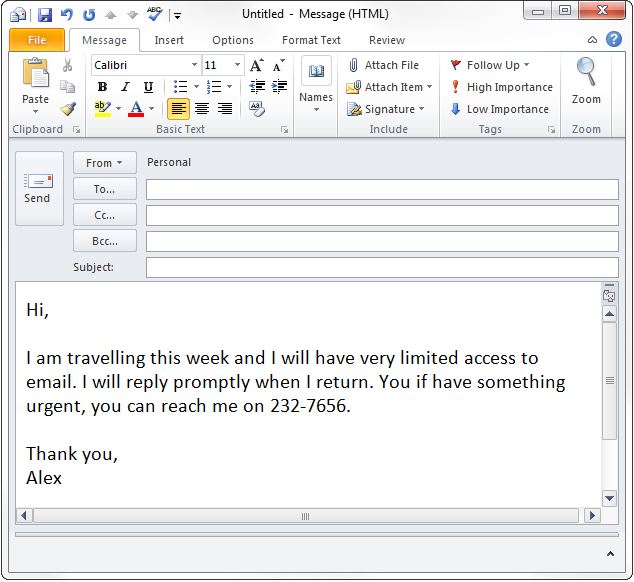
- Kiam vi finos skribi la mesaĝon, konservu ĝin alklakante Dosiero > Konservi kiel en la mesaĝfenestro.
- En la dialogkesto Konservi kiel , donu nomon al via aŭtomata responda ŝablono kaj elektu konservi ĝin kiel Outlook. Ŝablono (*.oft) . Post tio alklaku la butonon Konservi .
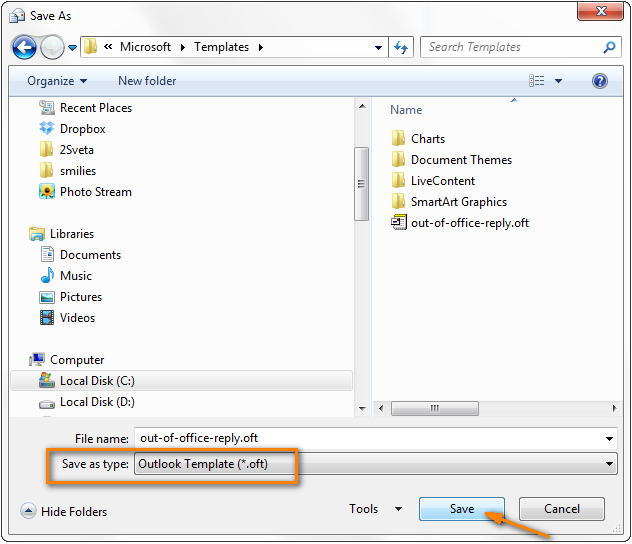
Sargardovorto al progresintaj uzantoj: ne ŝanĝula cel-dosierujon por ĉi tiu dosiero, konservu ĝin ĝuste en la loko kiun Mikrosofto sugestas, nome en la Microsoft > Dosierujo Ŝablonoj . "Kial al progresintaj uzantoj?" vi povas demandi min. Ĉar nova uzanto eĉ ne kuraĝus pensi pri ŝanĝi ion ajn krom se oni eksplicite diras al ili fari tion :) .
Nu, ni faris la unuan parton de la laboro kaj nun vi devas krei regulon por aŭtomate. respondi al novaj retpoŝtaj mesaĝoj.
Agordo de feria aŭtoresponda regulo
- Komencu krei novan regulon kiel vi kutime faras alklakante la butonon Nova Regulo sub Hejma langeto > Reguloj > Administri Regulojn & Atentigoj .
- Elektu " Komenci de malplena regulo " kaj " Apliki regulojn pri mesaĝoj kiujn mi ricevas ", kaj poste alklaku Sekva .
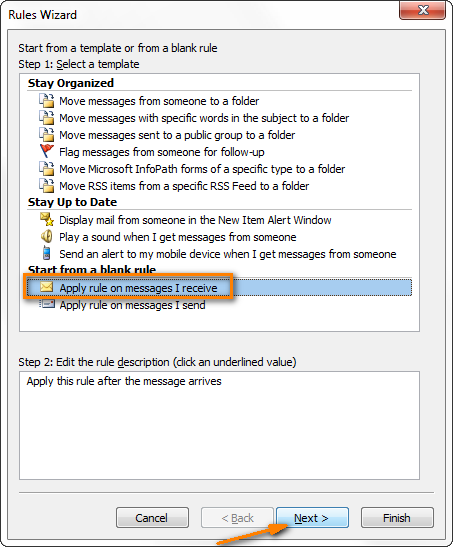
- Specigu la kondiĉojn, kiujn vi volas kontroli. Se vi fiksas eksteroficejan aŭtomatan respondon por ĉiuj envenantaj mesaĝoj ricevitaj de ĉiuj viaj kontoj, vi ne bezonas kontroli iujn ajn erojn ĉi tie.
Se vi volas, ke aŭtomataj respondoj estu senditaj nur por mesaĝoj ricevitaj de unu el viaj kontoj, aŭ enhavantaj specifajn vortojn en la temo aŭ korpo, aŭ ricevitaj de specifaj homoj, tiam kontrolu la respondajn opciojn en la supra parto de la dialogo sub Paŝo 1: Elektu kondiĉon(j)n kaj poste alklaku substrekitajn valorojn sub Paŝo 2: Redaktu la regulpriskribon .
Ekzemple, mi kreas regulon por aŭtomate respondi al ĉiuj mesaĝojricevita per mia Persona konto kaj miaj agordoj aspektas jene:
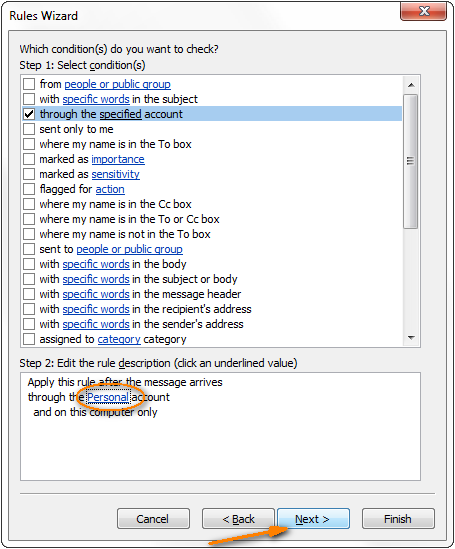
- En la sekva paŝo, vi difinas kion vi volas fari kun la mesaĝoj. Ĉar ni volas respondi uzante specifan ŝablonon , ni elektas ĝuste tiun ĉi opcion kaj poste alklaku specifan ŝablonon sub Paŝo 2: Redaktu la regulpriskribon por elekti la ŝablonon, kiun ni volas.
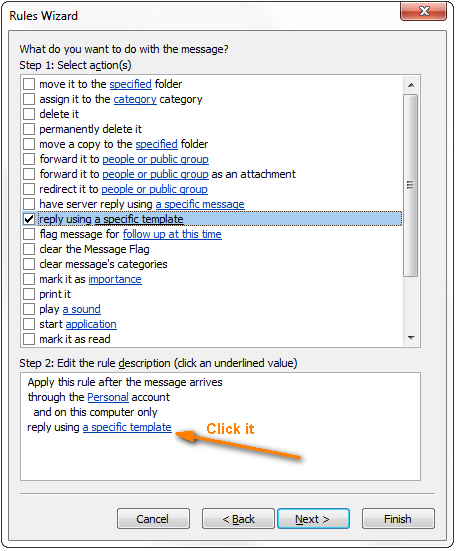
- En la dialogkesto " Elektu Respondan Ŝablonon ", en la skatolo Rigardu En , elektu Uzantaj Ŝablonoj en Dosiersistemo kaj elektu la ŝablonon, kiun ni kreis antaŭ kelkaj minutoj (ekster-oficejo-respondo).
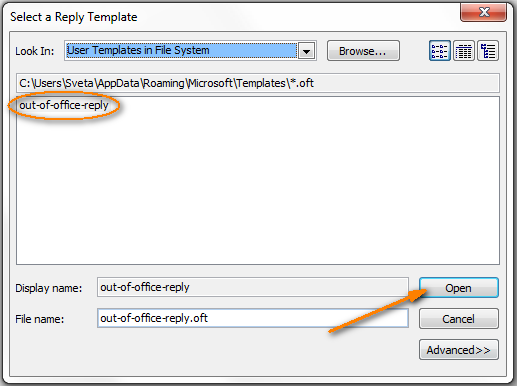
Alklaku Malfermi kaj ĉi tio revenos al la Reguloj asistanto kie vi alklakas Sekva .
- En ĉi tiu paŝo, vi devas agordi esceptojn al via aŭtomata respondregulo. Ĉi tio ne estas deviga paŝo, kaj la komuna praktiko estas preterlasi ĝin kaj ne aldoni iujn ajn esceptojn. Tamen, se vi ne volas sendi avizon pri eksteroficejo al iuj sendintoj aŭ al mesaĝoj ricevitaj de unu el viaj kontoj, vi povas kontroli " krom se de homoj aŭ publika grupo " aŭ " krom per la specifita konto ", respektive. Aŭ, vi povas elekti el kelkaj aliaj esceptoj disponeblaj por vi.
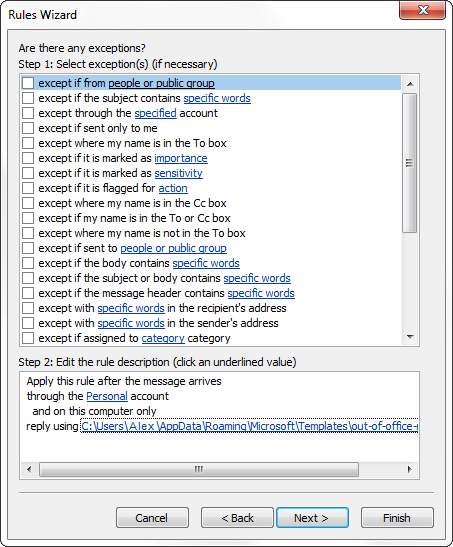
Noto: Iuj homoj ankaŭ elektas ne aŭtomate respondi al resenditaj retpoŝtoj (se la temo enhavas "revenintajn poŝton" aŭ "nelivereblajn" ktp.) por ne krei senfinan buklon inter du poŝtserviloj kaj ne por malordoiliaj enirkestoj kun neliveritaj mesaĝoj. Sed tio fakte estas kroma antaŭzorgo, ĉar la regulo " respondi uzante specifan ŝablonon " sendos vian aŭtomatan respondon nur unufoje dum ununura sesio , do ĝis vi rekomencos vian Outlook. Kaj se vi starigas escepton tia, aŭtomatigita respondo ne estos sendita al absolute ĉiuj retpoŝtoj enhavantaj la specifitan vorton aŭ frazon en la temlinio, ekz. " Kion mi faras kiam mi ricevas resenditan poŝton? ".
- Ĉi tiu estas la fina paŝo, kie vi specifas nomon por via aŭtomata responda regulo kaj revizias la priskribon de la regulo. . Se ĉio estas Bone , certigu, ke la regulo estas ŝaltita kaj alklaku la butonon Fini por konservi la regulon. Tio estas ĉio!
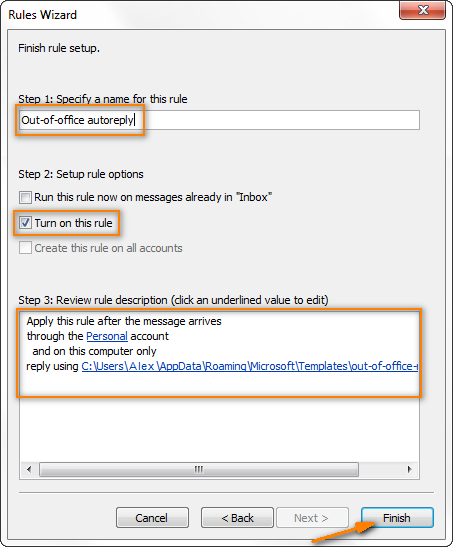
Simile vi povas agordi plurajn feriajn respondajn regulojn, ekz. kun malsamaj tekstmesaĝoj por viaj personaj kaj laboraj retpoŝtaj kontoj, aŭ por mesaĝoj ricevitaj de certaj homoj. Ekzemple, en persona aŭtorespondo destinita por viaj amikoj vi povas lasi telefonnumeron, sur kiu vi povas esti kontaktita; dum en via komerco aŭtomate respondas vi povas specifi la retpoŝtadreson de via asistanto aŭ kolego, kiu povas trakti la plej urĝajn aferojn dum via forpermeso.
Konsilo: Se vi kreas kelkajn regulojn pri aŭtomata respondo, vi povas kontroli la " Ĉesu prilabori pliajn regulojn " por ke viaj feriaj aŭtomate respondoj ne konfliktu unu kun la alia. Ĉi tiu opcio disponeblas surla 3-a paŝo de la Reguloj-Sorĉisto kiam vi specifas, kion vi volas fari kun la mesaĝo. Tamen, estu tre singarda kiam vi elektas ĉi tiun opcion. Se vi havas aliajn regulojn en via Outlook kaj vi volas, ke ili estu aplikataj al envenantaj mesaĝoj dum via ferio, ne uzu "Ĉesu prilabori pliajn regulojn" .
Grava! Ne forgesu malŝalti vian aŭtomatan regulon kiam vi revenos :) Vi povas fari tion per Hejma langeto > Reguloj > Administri Regulojn & Atentigoj . Ankaŭ, eble estos bona ideo krei Outlook-taskon aŭ memorigilon pri faro, kiu memorigos vin malŝalti vian eksteroficejan aŭtomatan respondregulon.
Kiel agordi aŭtomatan ferian respondon por Gmail-kontoj
Gmail estas unu el retpoŝtaj provizantoj, kiuj ebligas al vi agordi aŭtomatigitajn feriajn respondojn en siaj retejoj. Tiamaniere, vi ne devos lasi vian komputilon funkcianta kiam vi estas for. Vi agordas la ferian aŭtoman respondilon de Gmail jene.
- Ensalutu al Gmail.
- Alklaku la ilan bildsimbolon en la supra dekstra angulo kaj elektu Agordoj .
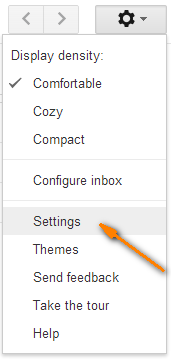
- En la langeto Ĝenerala , rulumu malsupren al la sekcio Feria respondilo kaj elektu " Feria respondilo sur ".
- Programu vian ferian aŭtomatan respondon fiksante la unuan kaj la lastan tagon (laŭvola), poste tajpu la temon kaj korpon de via mesaĝo. Se vi ne specifas la Findaton, memoru agordi la " Rememorigilon pri feriojmalŝaltita " ĉe via reveno. Estas sufiĉe facila, ĉu ne?
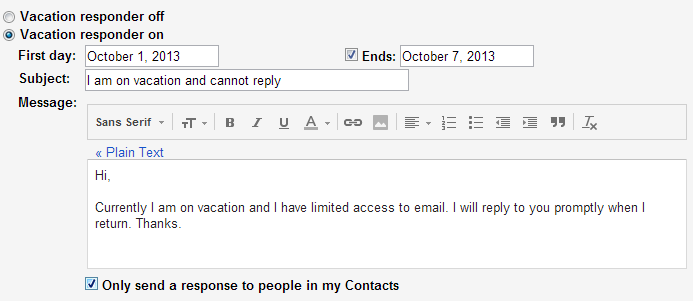
Konsilo: Eble estas bona ideo elekti " Nur sendi respondon al homoj en miaj Kontaktoj ". Male al Microsoft Exchange-servilo kaj Outlook, kiuj sendas aŭtomatan respondon al ĉiu sendinto nur unufoje, Gmail sendos vian ferian aŭtomate respondon ĉiujn 4 tagojn al ĉiu persono, kiu sendas al vi plurajn retpoŝtojn. Kaj se vi ricevas multajn spammesaĝojn aŭ se vi estas. forirante por longa tempo, tio povas helpi vin eviti multan purigadon kiam vi revenos.
Kiel agordi aŭtomatigitajn feriajn respondojn por kontoj Outlook.com kaj Hotmail
Outlook.com (antaŭe Hotmail) kontoj ankaŭ permesas vin agordi la eksteroficejajn aŭtomatajn respondojn rekte sur Hotmail kaj Outlook.com retejoj. Ĉi tiu funkcio nomiĝas aŭtomatigitaj feriaj respondoj kaj vi povas agordi ĝin tiamaniere.
- Iru al Outlook.com (aŭ Windows Live Hotmail) kaj ensalutu.
- Se vi havas Outlook.com konto, alklaku la Ilaro piktogramon
 en la supra ri ght angulo apud via nomo kaj elektu " Pli da poŝtagordoj ".
en la supra ri ght angulo apud via nomo kaj elektu " Pli da poŝtagordoj ". 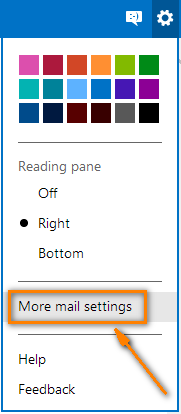
Se vi havas Hotmail konton, alklaku vian nomon en la supra dekstra angulo, kaj poste elektu Opcioj > Poŝto .
Vidu ankaŭ: Excel-funkcio SERĈO kun formulekzemploj - Sub " Administri vian konton ", elektu " Sendante aŭtomatigitajn feriajn respondojn " por agordi la agordojn de via aŭtomata respondo.
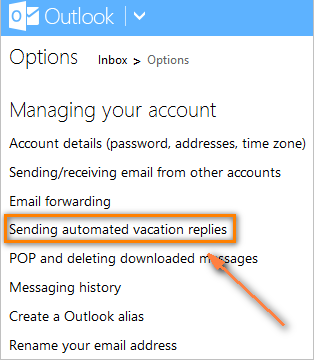
- Outlook.com ne provizas eblon por planiviaj eksteroficecaj respondoj, do vi simple elektas " Sendu feriajn respondojn al homoj, kiuj retpoŝtigas min " kaj tajpu la tekston de via feria avizo.
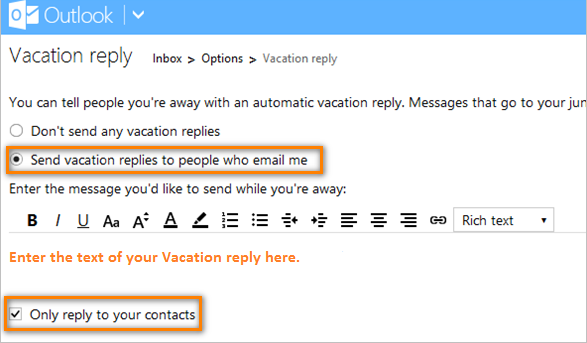
Notu, ke la opcio " Nur respondu al viaj kontaktoj " estas defaŭlte markita sub la feria respondmesaĝo. Se vi volas aŭtomate respondi al ĉies retpoŝto, vi kompreneble povas malmarki ĝin. Tamen, eble estas racie lasi ĝin kontrolita por malhelpi spamistojn.
Noto: Se vi havas novan Outlook.com-konton, la funkcio Feria respondo povus esti malŝaltita. Microsoft aŭtomate ebligos ĝin post kiam vi uzis vian konton dum kelkaj tagoj. Se vi volas ŝalti ĝin tuj, vi devos kontroli vian konton per poŝtelefonnumero, vi povas fari tion per ilia paĝo Aldoni telefonon.
Nu, ĉi tio ŝajnas esti ĉio, kion vi bezonas. scii pri aŭtomataj respondoj en malsamaj retpoŝtaj kontoj. Nun kiam via eksteroficeja aŭtomata respondo estas ĝuste agordita, fermu vian komputilon (memoru lasi ĝin funkcii se vi uzas POP/IMAP-konton) kaj ĝuu viajn feriojn! :)

